Xcodeでインターフェイスを作成する方法のメモです。
XcodeはMacOSXのインストーラからインストールします。
インストールすれば起動ディスクのDeveloper/Applications/Xcode.appがあります。
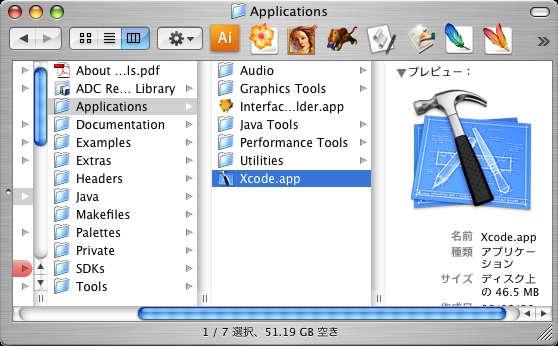
起動すると下のような画面になりますのでAppleScript Applicationを選択します。
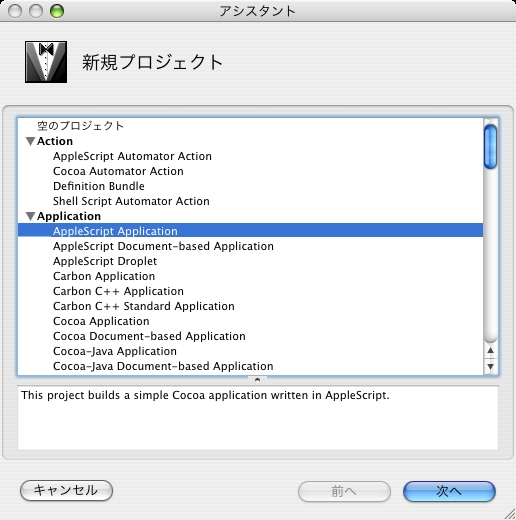
プロジェクト名を聞いてきます。名前を入力します。ディレクトリは変える事も可能。
下図だとユーザフォルダのトップにmyAppleScriptフォルダが作成されます。
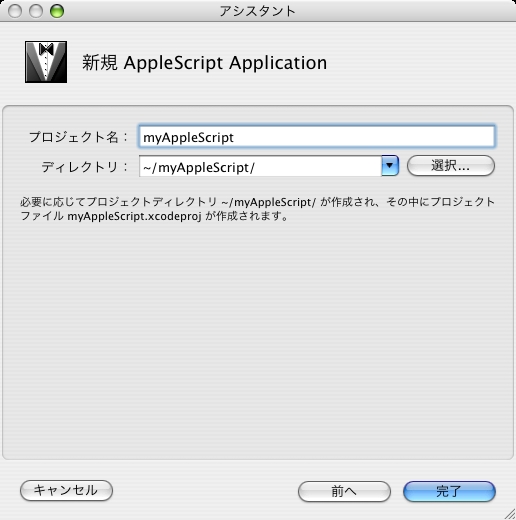
次の画面はこんな感じ。左側のmyAppleScript.applescriptにソースを書きます。
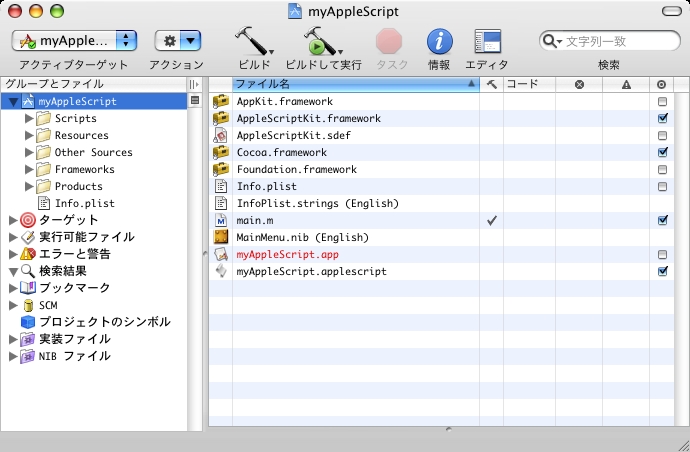
次NIBファイルのMainMenu.nibをダブルクリック
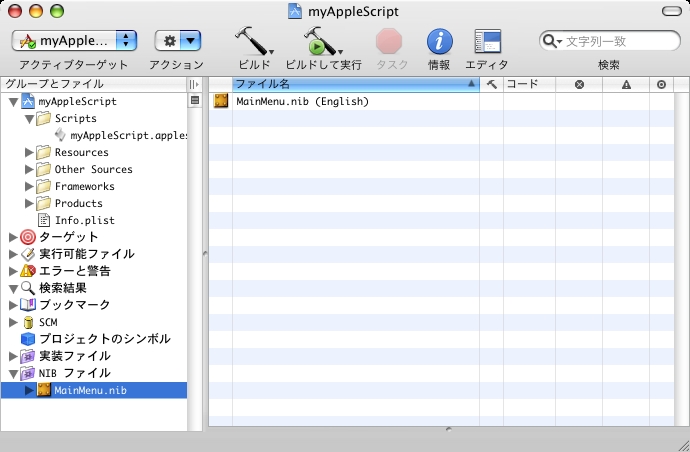
インターフェイス編集用のInterface Builder.appが起動するので
Windowにボタンなど置いてみる。
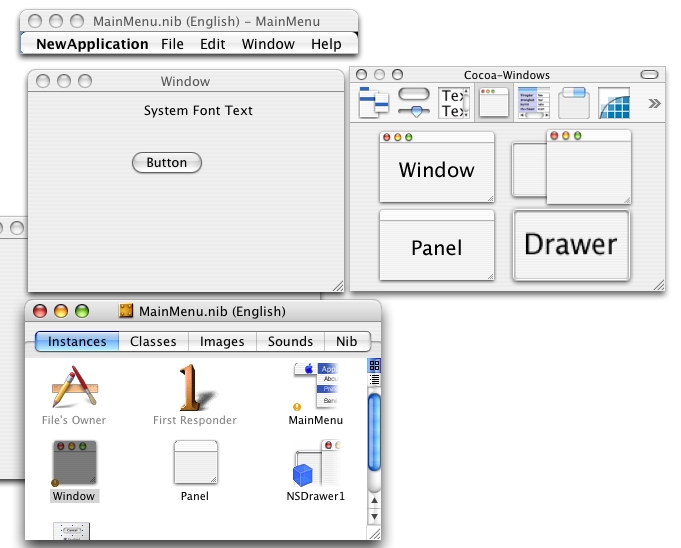
ビルドして実行をクリックすると

さきほどのWindowが表示される。メニューもできているのでメニューから終了する。
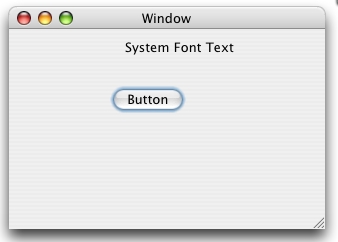
ToolsメニューからShow Inspectorを起動
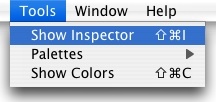
NSWindow InspectorでAppleScriptを選択
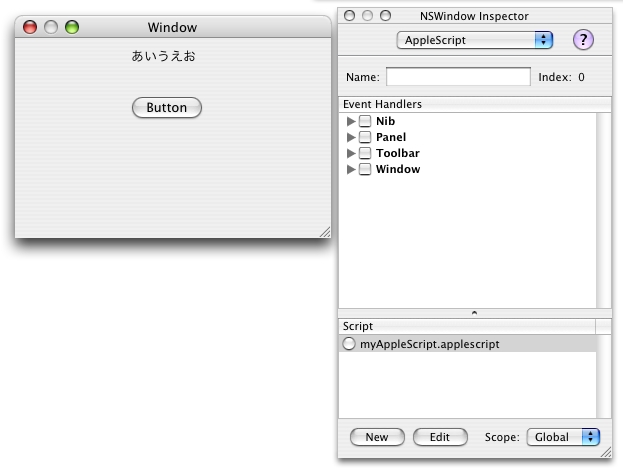
Buttonを選択して下のようにclickイベントに関連付ける。
myAppleScript.applescriptにチェックも忘れないように。
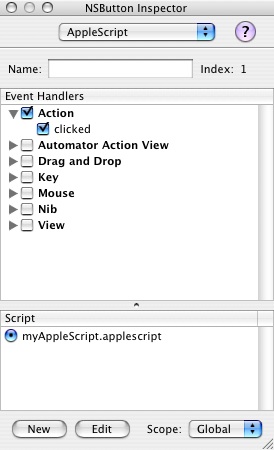
Xcodeに戻ってmyAppleScript.applescriptを編集する。
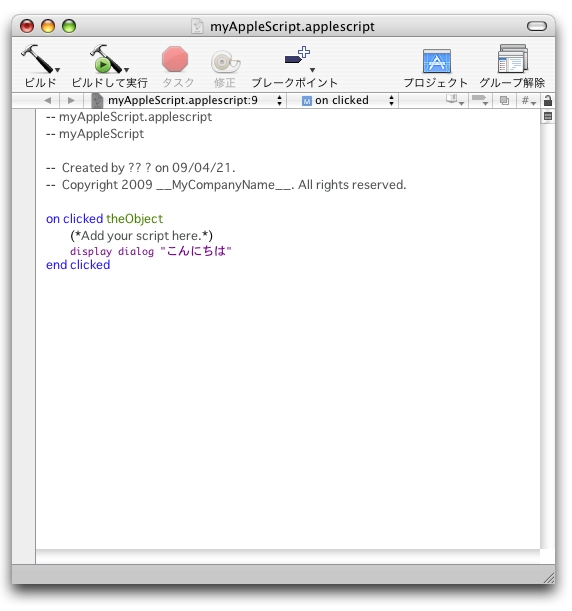
ビルドして実行する
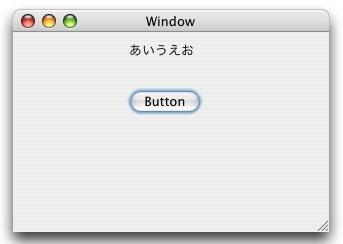
ボタンをクリックすると画面がダイアログが表示される
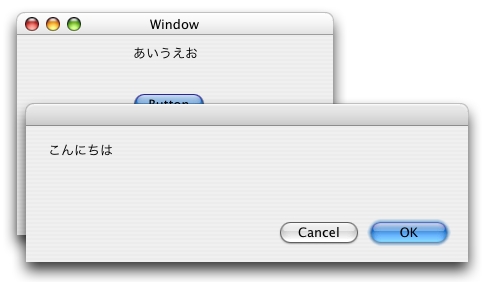
テキスト入力フィールドを作成右のNSWindow Inspectorパレットでtf1という名前にする
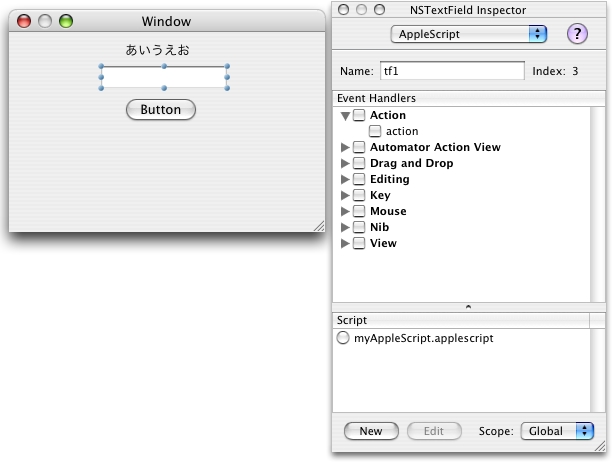
Windowも右のNSWindow Inspectorパレットでw1という名前にする
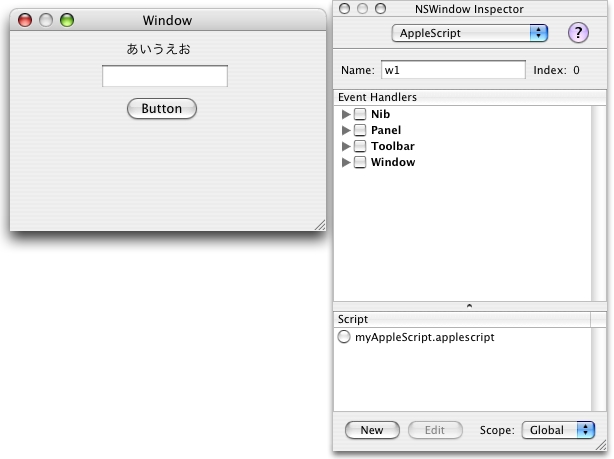
ソースも編集する
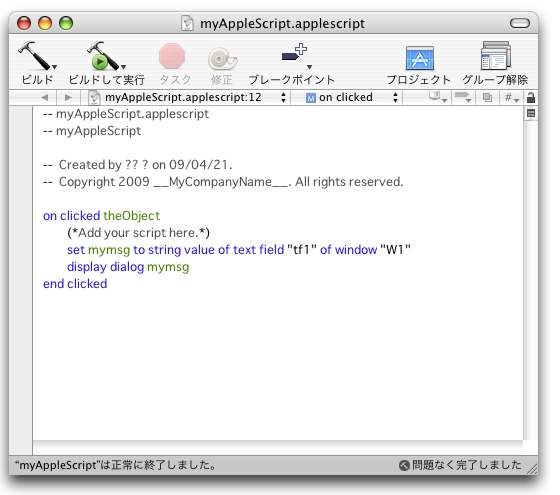
こんばんはと入力して実行
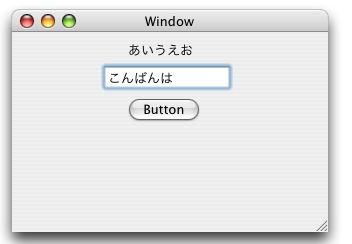
ボタンをクリックすると画面がダイアログが表示される
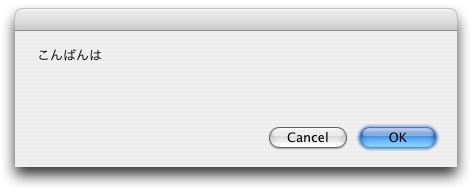

コメントする